A Google Asszisztens-kártyák előzményeinek szabályozása bármely Android rendszeren
Vegyes Cikkek / / February 11, 2022
A Google Asszisztens kártyák hasznosnak bizonyultak nekem személyes szinten nem egyszer, de tagadhatatlan, hogy ők is furcsán érzik magukat időnként. Mint egy értesítést kapni, amely azt mondja, ideje indulnia a repülőtérre a járatára vagy megnézni egy filmet. Úgy tűnhet, hogy a Google az Ön e-mailjei miatt suttog, de hát ők amúgy is többet tud rólad.
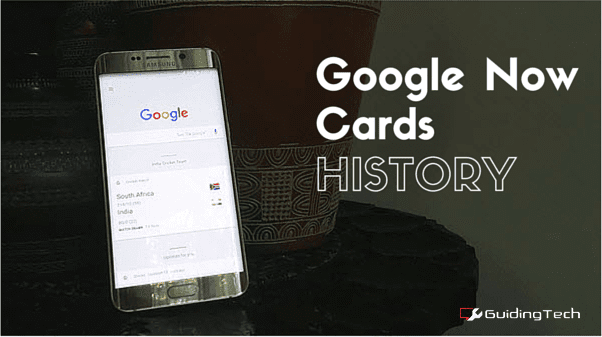
Korábban, 2015. A Google több partnerrel kötött kapcsolatot hogy releváns és hasznos információkat jelenítsen meg közvetlenül a Google Asszisztens képernyőjén, keresési szokásai alapján. Ezek lehetnek alkalmazáson belüli kártyák is, de hogyan lehet mindezt nyomon követni?
Mindez a Beállításokban található
A Google Asszisztens kártyák képernyőjének eléréséhez nyomja meg hosszan az Android kezdőlap gombját. Egy balról jobbra csúsztatva láthatja a Beállítások választási lehetőség. Ezek a fő Google Keresés beállításai, tehát merüljön el bennük.

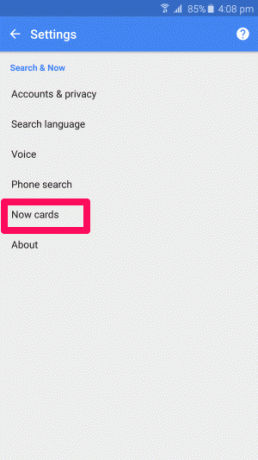
Ha itt van, láthat egy külön részt Most kártyák, amelyre kattintva további lehetőségek nyílnak meg. Itt látni fogja a kattintás lehetőségét
Kártyaelőzmények kezelése amely megnyitja az Asszisztenskártya teljes előzményét a böngészőben.Előzmények törlése
Ebben a böngészőablakban megtekintheti a Google Asszisztens-kártyák összes előzményét, bár nem teljes részletességgel. Ha törölni szeretné egy adott dátum előzményeit, jelölje be a mellette lévő jelölőnégyzetet Ma vagy bármely más napon.
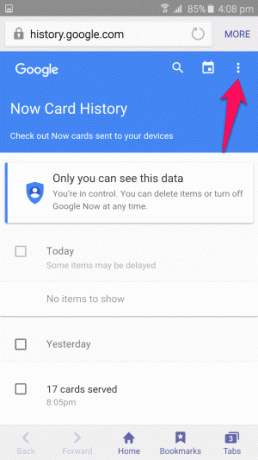
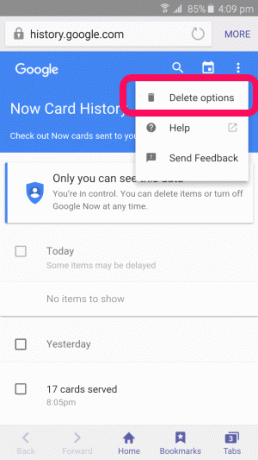
Ha tömegesen szeretné törölni, akkor érintse meg a hárompontos menüt a jobb felső sarokban, és válassza ki Beállítások törlése. Itt kiválaszthatja a mai, a tegnapi vagy az elmúlt 4 hét kártyáit, vagy akár az elejétől.

Óvatosan itt: A Google Asszisztens-kártyák törlése hatással lehet a Google Asszisztens jövőbeli javaslataira, ezért legyen óvatos az előzmények törlésekor.
Date-Wise Management
Ha van egy adott nap előzménye, amelytől szeretne megszabadulni, érintse meg a naptár ikont közvetlenül a hárompontos menü mellett. Miután megnyílik a teljes naptár, kiválaszthatja azt a dátumot, amelyen meg szeretné tekinteni a Now Cards előzményeit.

Megjegyzés: Itt csak a Google Asszisztens-kártyák előzményeit tekintheti meg, nem törölheti azokat.
A keresés működik, de...
És közvetlenül a naptár ikon mellett található a keresősáv. Igen, működik, de csak úgy, hogy a Google Asszisztens-kártyák megjelennek itt, ebben a böngészőablakban. Tehát, ha a „repülés” kifejezésre keres, egyik kártyája sem jelenik meg, hanem helyette ha az "utazás" kifejezésre keresel minden szükséges kártyaelőzményt megkap a repülőjáratokról és más közlekedési módokról is.
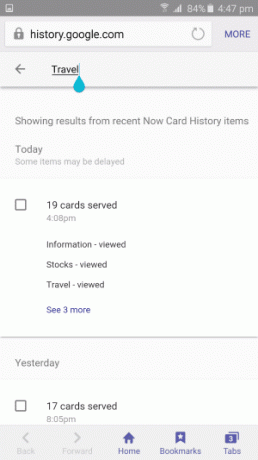
Egyéb kifejezések, mint Időjárás jól működik, de miért szeretné mégis törölni ezeket az információkat? Valójában a Google Asszisztens Kártyák nagyszerű előnye, ha megnézi, milyen volt az időjárás egy adott napon, bárhol is járt a világon.
Kényelmes vagy átok?
Tudom, hogy néha hátborzongató érzés lehet, de a Google Asszisztens Kártyák rendkívül hasznosak. A fenti lépésekkel jobban szabályozhatja Asszisztenskártyák előzményeit, de nagyon kevés mást tehet. Ha mindennél fontosabbnak tartja a magánéletét, akkor egyáltalán ne regisztráljon erre a szolgáltatásra.
Utolsó frissítés: 2022. február 03
A fenti cikk olyan társult linkeket tartalmazhat, amelyek segítenek a Guiding Tech támogatásában. Ez azonban nem befolyásolja szerkesztői integritásunkat. A tartalom elfogulatlan és hiteles marad.



